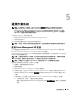Administrator's Guide
158 還原作業系統
12
在
Log On (
登入
)
視窗中,鍵入管理員密碼,然後按一下
OK (
確定
)
。
13
系統出現提示時,將
Windows Storage Server 2003 R2 x64 Edition Disk 2
CD
插入光碟機中,
以完成作業系統安裝。
備註: 完成安裝過程可能需要幾分鐘。
14
安裝完成後,系統將自動重新啟動。
15
出現提示時,以管理員身份登入。
此時將啟動
Windows Storage Server Script
,不需要使用者介入。
此過程完成後,系統將自動重新啟動。
安裝過程結束。
執行自訂安裝
1
當螢幕上顯示
Windows Licensing Agreement (Windows
授權合約
)
視窗時,請仔細閱讀資訊。
如果您同意所有資訊,請按下
<F8>
以繼續進行操作。螢幕上將會出現一個視窗,顯示系統硬碟
機上的現有分割區和未分割的磁碟空間。
如果您不同意這些資訊,請按下
<Esc>
。系統將會重新啟動,而
Windows
將不會安裝在系統中。
備註: 如果您的硬碟機組態了 Windows 分割區,則會收到一個修復分割區的選項。按 <Esc> 繼續
安裝新的作業系統。
2
選擇可用的分割區以安裝作業系統,然後按下
<Enter>
。
備註:Dell 建議您至少建立 12 GB 的分割區。
3
為
Windows
分割區選擇適當的檔案系統,然後按下
<Enter>
。
備註: 為了獲得最高安全等級的保護,Dell 建議您使用 NTFS 製作分割區格式。
Windows
安裝程式將使用選定的檔案系統製作分割區格式,然後將作業系統檔案複製到您的系
統中。
備註: 此程序可能需要幾分鐘才能完成。
4
從磁碟機中取出任何磁片,然後按
<Enter>
重新動系統。
如果沒有執行動作,
Windows
安裝程式將在
15
秒後自動重新啟動系統。
系統出現提示時,請勿按下任意鍵以從
CD
啟動。
如果已用
Console Redirection (
主控台重新導向
)
,螢幕上將會出現
EMS Connection Detected
(
偵測到
EMS
連線
)
視窗。按一下
OK (
確定
)
以繼續進行操作。
螢幕上將會出現
Windows Setup (Windows
安裝程式
)
視窗,並顯示安裝進度。
接下來,顯示
Installing Device (
正在安裝裝置
)
視窗,並且螢幕會閃現幾次。這是正常現象。
最後,螢幕上將會出現
Regional and Language Options (
地區及語言選項
)
視窗。